
Оглавление:
- Автор John Day [email protected].
- Public 2024-01-30 11:48.
- Последнее изменение 2025-01-23 15:04.



Не нужна сварка, не нужны сложные электротехнические знания, вы можете сделать свой собственный термометр.
нужно только подключить кабель, который мы даем Исходный код Предоставляет подробные онлайн-уроки и пространство для общения
этот комплект разработан SINONING ROBOT купить комплект
Шаг 1: Список компонентов
1. arduino uno r3
2. dht11
3.1602a + IIC / I2C / ЖК-дисплей
4. Дюпон провод
Шаг 2: функция
Не нужна сварка, не нужны сложные электротехнические знания, вы можете сделать свой собственный термометр
нужно только подключить кабель
мы даем исходный код
Предоставляет подробные онлайн-уроки и пространство для общения
Шаг 3: принципиальная схема
DHT11 подключается к arduino
Слева 1 подключается к arduino + 5V, Слева 2 сигнальные линии подключаются к Arduino 2, Правый 1 подключаем arduino GND
Шаг 4: Способы подключения IIC LCD1602:


Способы подключения IIC LCD1602:
GND ---- GND
VCC ---- 5 В
ПДД ---- A4
SCL ---- A5
Шаг 5: Завершите
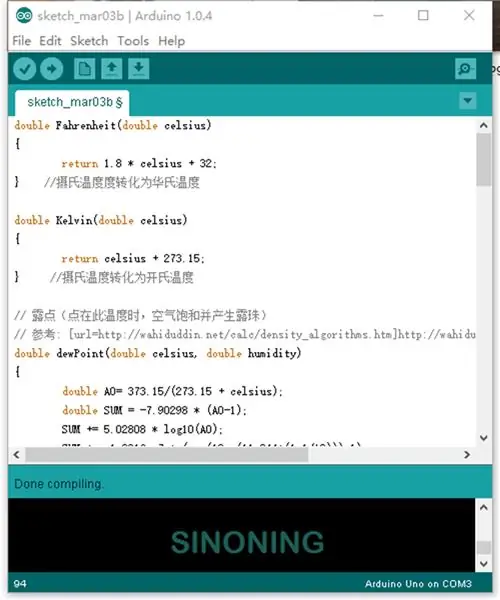

Этот комплект разработан SINONING ROBOT
исходный код arduino (обновлено 23 июля 2020 г.)
купить комплект
Рекомендуемые:
Игра в рулетку DIY 37 Leds Arduino: 3 шага (с изображениями)

DIY 37 Leds Arduino Roulette Game: Roulette - это игра в казино, названная в честь французского слова, означающего маленькое колесо
Защитный шлем Covid, часть 1: введение в схемы Tinkercad !: 20 шагов (с изображениями)

Защитный шлем Covid, часть 1: Введение в схемы Tinkercad !: Привет, друг! В этой серии из двух частей мы узнаем, как использовать схемы Tinkercad - забавный, мощный и обучающий инструмент для изучения того, как работают схемы! Один из лучших способов учиться - это делать. Итак, сначала мы создадим наш собственный проект: й
Интернет-радио BOSEBerry Pi: 4 шага (с изображениями)

Интернет-радио BOSEBerry Pi: я люблю слушать радио! Я использовал DAB-радио в своем доме, но обнаружил, что прием был немного неоднородным, а звук продолжал прерываться, поэтому я решил создать свое собственное интернет-радио. У меня дома сильный сигнал Wi-Fi, и цифровой братан
Часы с 4 стрелками "Уизли": 11 шагов (с изображениями)

Часы локации «Уизли» с четырьмя стрелками: Итак, с Raspberry Pi, который был в ходу какое-то время, я хотел найти хороший проект, который позволил бы мне наилучшим образом использовать его. Я наткнулся на эти замечательные инструкции по созданию часов Weasley Location от ppeters0502 и подумал, что
Как: установка Raspberry PI 4 Headless (VNC) с Rpi-imager и изображениями: 7 шагов (с изображениями)

Как: установка Raspberry PI 4 Headless (VNC) с Rpi-imager и изображениями: я планирую использовать этот Rapsberry PI в кучу забавных проектов еще в моем блоге. Не стесняйтесь проверить это. Я хотел вернуться к использованию своего Raspberry PI, но у меня не было клавиатуры или мыши в моем новом месте. Прошло много времени с тех пор, как я установил Raspberry
